მყარი გადატვირთვაეს არის რთული გადატვირთვა, შესრულებულია ორი ძირითადი გზით. არჩეული მეთოდის მიუხედავად, იზრუნეთ პერსონალური ინფორმაციის სარეზერვო ასპარეზზე, ასევე ამოიღეთ მეხსიერების ბარათი თქვენი ტაბლეტიდან და SIM ბარათის შემთხვევაში, ასეთის არსებობის შემთხვევაში.
1. მენიუს გამოყენება (თუ ტაბლეტი ჩართულია)
თუ პლანშეტი სრულად ფუნქციონირებს, გრაფიკული კლავიატურა არ არის დაბლოკილი, და თქვენ გაქვთ შესაძლებლობა შეხვიდეთ პარამეტრებში - დარწმუნდით, რომ გამოიყენოთ ეს მეთოდი.
1. ყველაფერი რაც თქვენ უნდა გააკეთოთ არის პარამეტრებში მოხვედრა და ნივთის პოვნა აღდგენა და გადატვირთვა.
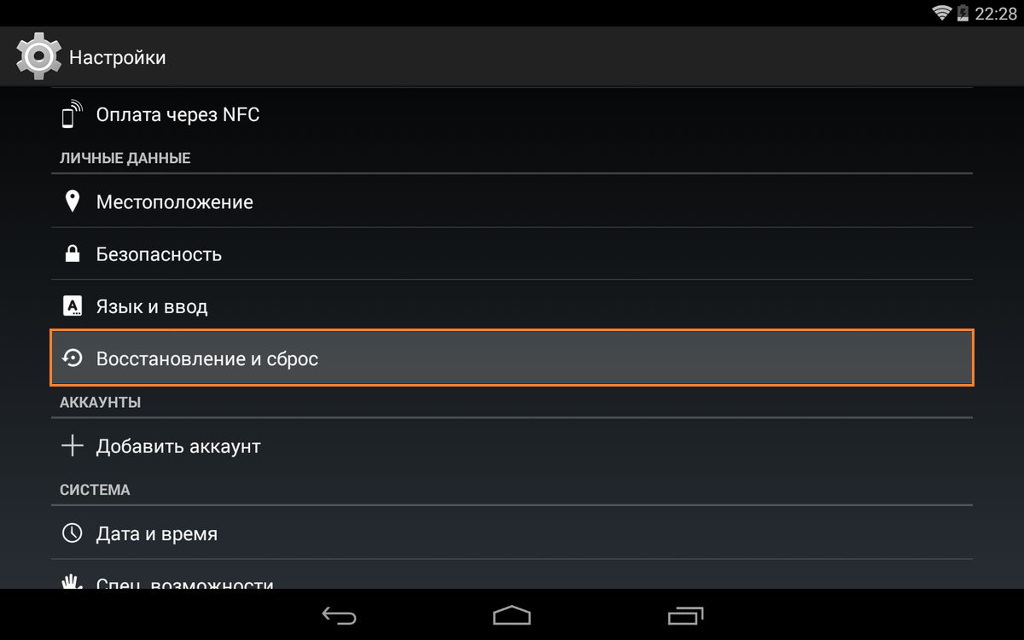
2. შემდეგ თქვენ უნდა აირჩიოთ გადატვირთვა.
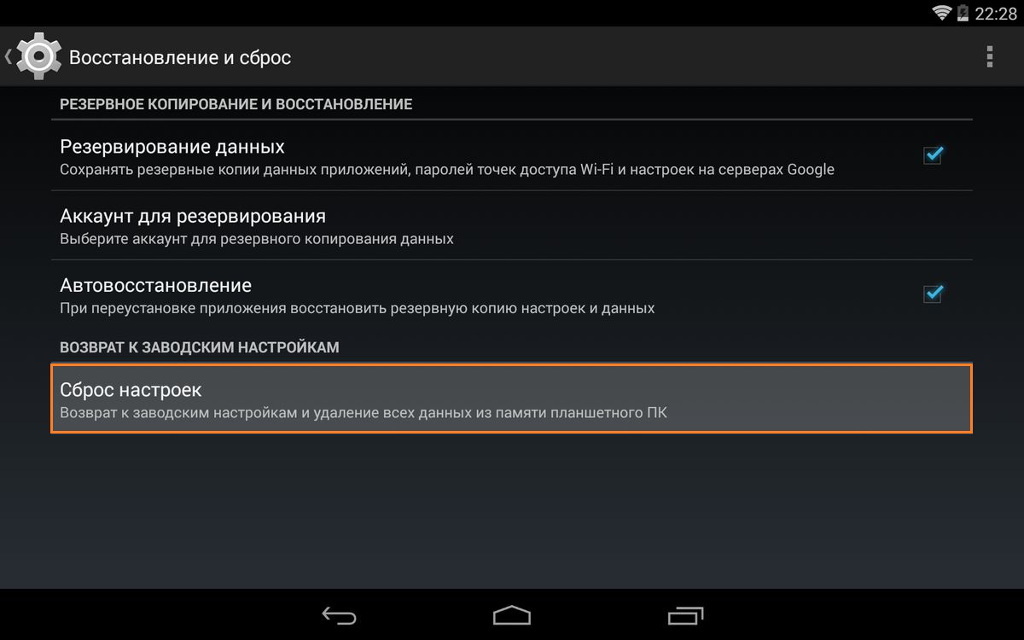
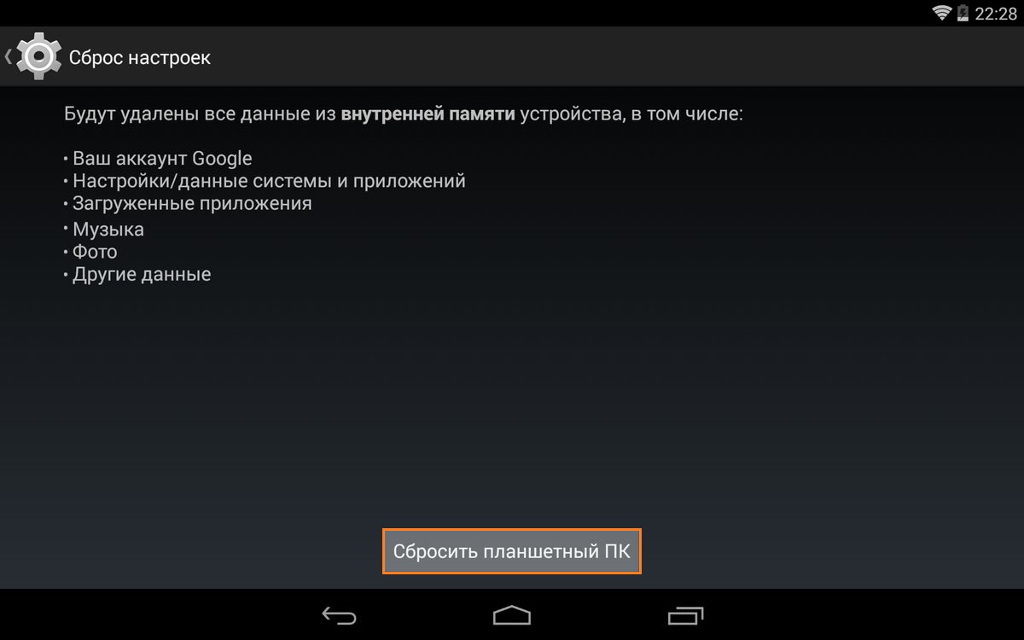
4. როგორც შედეგი, Android გამოაქვეყნებს საბოლოო გაფრთხილებას, რომ ყველაფერი წაიშალოს, და ვერ შეძლებთ არაფრის აღდგენას. თუ არ შეცვლით აზრს, დააჭირეთ ღილაკს წაშალე ყველაფერი.
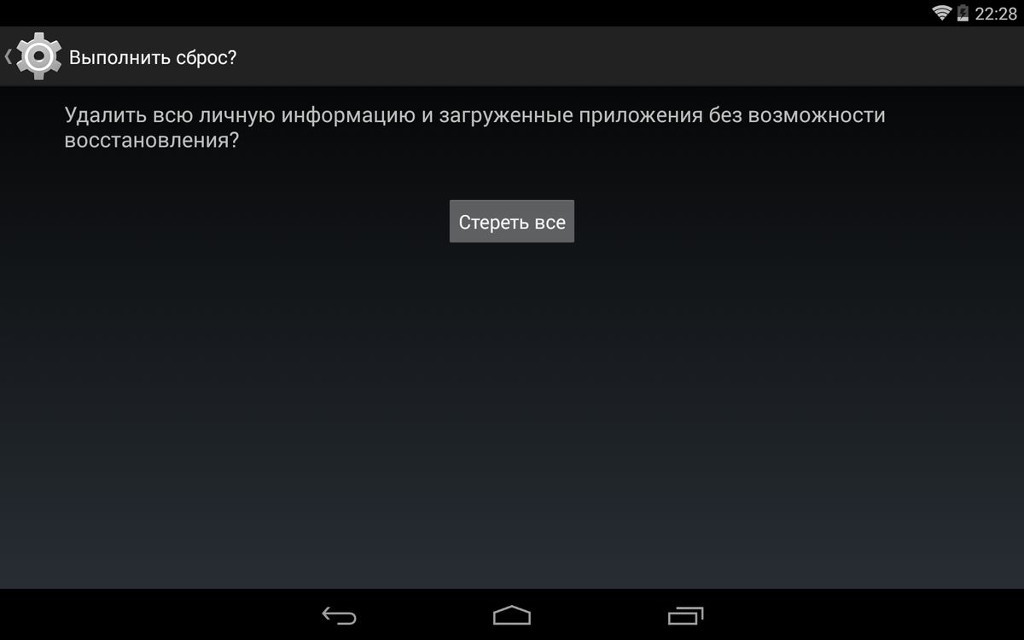
5. ტაბლეტი გადატვირთეთ და ამ პროცესის სრული სიღრმის გასანახად თქვენ ნახავთ ნახველს ეკრანს, როგორც ატომები და მოლეკულები ტრიალებს Android– რობოტის მუცელში.

6. ეს ნორმალურია, რომ რამდენიმე წუთის შემდეგ ეკრანმზოგი გაქრება, პლანშეტი დაიწყებს ამგვარი პარამეტრებით და პროგრამებით, თითქოს მხოლოდ ის გამოიყვანეთ მაღაზიიდან.
2. აღდგენის მენიუს საშუალებით (თუ ტაბლეტი არ ჩართულია)
თუ ტაბლეტი მოხდა პროგრამული უზრუნველყოფის უკმარისობაეს შეჩერდა, "მარადიული დატვირთვა" მიმდინარეობს, ან მოწყობილობა დაბლოკილია გრაფიკული ღილაკით - თქვენ მხოლოდ ერთი გამოსავალი გაქვთ - შეხვალთ აღდგენის რეჟიმი, ე.ი. აღდგენის რეჟიმი. აღდგენის მენიუზე წვდომა შესაძლებელია მხოლოდ მაშინ, როდესაც ტაბლეტი გამორთულია, მოწყობილობის სხეულზე განთავსებულ ტაბლეტზე ერთდროულად ან თანმიმდევრულად დაჭერით ფიზიკური ღილაკების სპეციალური კომბინაციის გამოყენებით, მაგალითად, მოცულობის მბზინავი +/-, დენის ღილაკი და / ან საწყისი ღილაკი.
1. გამორთეთ ტაბლეტი. ბატარეა უნდა დატენოთ სრულად. თუ არ ხართ დარწმუნებული სრული დატენვის ან სუსტი ბატარეის შესახებ, უმჯობესია განახორციელოთ ყველა მანიპულირება ტაბლეტის ქსელთან დაკავშირებით.
2. დააჭირეთ საკვანძო კომბინაციას (თქვენი მოწყობილობის მოდელის კომბინაციის მაგალითები უფრო დაბალი იქნება) და დაელოდეთ აღდგენის რეჟიმის გახსნას
![]()
3. ჩვენ მენიუდან გადავდივართ ხმის მოცულობის გამოყენებით (ზოგიერთ ტაბლეტში შესაძლებელია სენსორული კონტროლი). აირჩიეთ ელემენტი წაშალეთ მონაცემები / ქარხნის გადატვირთვა. ამისათვის თქვენ უნდა დააჭიროთ თითის თითს, თუ კონტროლი შეხება მგრძნობიარეა, ან დენის ღილაკით, რაც ამ შემთხვევაში ღილაკს ემსახურება კარგი.
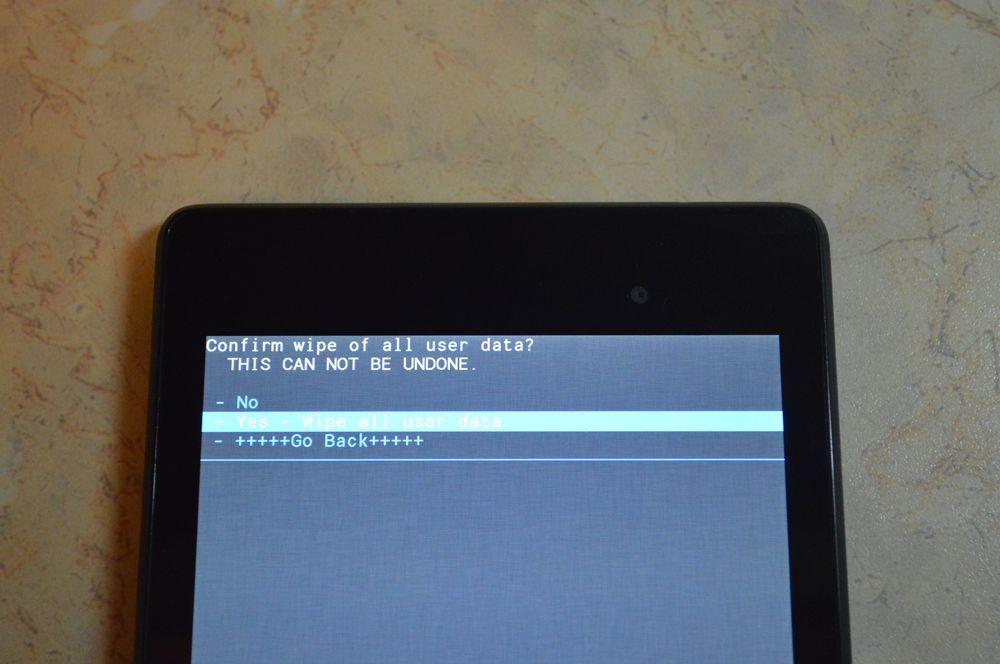
5. ამის შემდეგ, თქვენ უნდა მიუთითოთ გადატვირთვის ბრძანება არჩევით გადატვირთეთ სისტემა ახლა

6. ტაბლეტი ცოტათი იფიქრებს, ყველა მონაცემი და პარამეტრი წაიშლება და ის ჩართულია.
აღსანიშნავია, რომ თითოეული ტაბლეტის მწარმოებელს წვდომის გასაღების საკუთარი ნაკრები ადგენს აღდგენის მენიუშესაბამისად, შეგროვდა ტაბლეტების სხვადასხვა ბრენდის შესაბამისი მეთოდები.
ყურადღება! იმ ვარიანტების აღწერილობაში, თუ როგორ უნდა მოხდეს აღდგენა, თქვენ აღვნიშნავ, რომ გამონადენი ხორციელდება სტანდარტული პროცედურის შესაბამისად, ან მოსავლის აღებით. ეს ნიშნავს, რომ ზემოთ მოყვანილი ფოტოებით დაგჭირდებათ ცარიელი.
როგორ გავაკეთოთ რთული გადატვირთვა სხვადასხვა მწარმოებლის ტაბლეტებზე:
1) სამსუნგი
მეთოდი ნომერი 1
- ამავდროულად, ჩვენ ღილაკებს ვატარებთ: ”მთავარი” - ცენტრალური ღილაკი, ღილაკის მოცულობის ”+” და დენის ღილაკი.
- რამდენიმე წამს ველოდებით Samsung- ის ლოგოს გამოცხადებას, შემდეგ დაველოდებით აღდგენის რეჟიმის დაწყებას.
- გაათავისუფლეთ ადრე დაჭერით გასაღებები.
- ხმის ღილაკების გამოყენებით +/- ჩვენ მივდივართ ხაზის გასუფთავებამდე datafective გადატვირთვისთვის. ელემენტის შესარჩევად, მოკლედ დააჭირეთ ღილაკს. შემდეგი, ჩვენ ყველაფერს ვაკეთებთ workpiece.
მეთოდი ნომერი 2, თუ არ არსებობს ღილაკი ”მთავარი”, ან თუ კლავიშთა კომბინაცია არ მუშაობს
- ჩვენ გვაქვს ორი ღილაკი: შემცირება მოცულობა ”-”, და დენის ღილაკი
- როგორც კი Samsung ლოგოს ნახავთ, შეგიძლიათ გამათავისუფლოთ დენის ღილაკი და გამართოთ მოცულობის ღილაკი
- როდესაც ტყუილი Android, რომელიც ძახილის ნიშნით გამოჩნდება, შეგიძლიათ დააჭიროთ ღილაკს
- რთული გადატვირთვის გაკეთება სტანდარტული პროცედურის შესაბამისად
2) ასუსი
მეთოდი ნომერი 1
- ერთდროულად გამართავს ღილაკს სიმძლავრის და სიგანე
- გაათავისუფლეთ გასაღებები, როდესაც გამოჩნდება აღდგენის მენიუ.
- მენიუში ჩვენ ვეძებთ ხაზს ქარხნის გადატვირთვაშეარჩიეთ იგი ღილაკზე. ველოდებით ოპერაციის დასრულებას და ტაბლეტის განახლებას.
მეთოდი ნომერი 2
- ამავე დროს, დააჭირეთ დენის ღილაკს და მოცულობის მძლავრ ღილაკს
- დაელოდეთ სანამ მცირე ტექსტი გამოჩნდება ეკრანის ზედა ნაწილში, შემდეგ გაათავისუფლეთ კლავიშები
- Wipe Data- ს ნახვისთანავე, დაუყოვნებლივ დააჭირეთ ღილაკის გაზრდის ღილაკს ერთხელ (მთავარია ამის გაკეთება შეფერხების გარეშე). ველოდებით გადატვირთვას, ჩვენ ვიყენებთ მას.
3) ლენოვო
მეთოდი ნომერი 1
- აუცილებელია დენის ღილაკთან ერთდროულად ორი მოცულობის ღილაკის ჩაკეტვა (ე.ი. შუაზე დაჭერით როკერი) და რამდენიმე წამით ჩავდოთ
- შემდეგ უბრალოდ გაათავისუფლეთ ეს ღილაკები და გააკეთეთ ერთი დაჭერით როკერზე, რომ შემცირდეს ან გაზარდოს მოცულობა
- ჩვენ ვეძებთ Wipe data / Factory გადატვირთვის ნივთს, შეარჩიეთ იგი ღილაკით და ველოდებით გადატვირთვის პროცესის დასრულებას.
მეთოდი ნომერი 2
- დააჭირეთ ღილაკს და დააჭირეთ მას, სანამ არ იგრძნობთ მცირე ვიბრაციას
- ამის შემდეგ დაუყოვნებლივ, თქვენ უნდა სწრაფად დააჭიროთ ხმის ამაღლების ღილაკს რამდენჯერმე (შეიძლება პირველად არ იმუშაოს)
- გამოჩნდება აღდგენის მენიუ, შემდეგ გააკეთეთ გადატვირთვა სტანდარტული პროცედურის შესაბამისად
მეთოდი ნომერი 3
- ერთდროულად გამართეთ ღილაკის მაღლა და დენის ღილაკი
- ჩვენ ვათავისებთ მხოლოდ მაშინ, როდესაც Lenovo ლოგო გამოჩნდება
- როდესაც თქვენ დაელოდებით აღდგენის მენიუს გატარებას, მიჰყევით შაბლონის სტანდარტულ პროცედურას
4) პრესტიჟიო
მეთოდი ნომერი 1 (მუშაობს უმეტეს შემთხვევაში)
- ჩვენ ერთდროულად ვამაგრებთ მოცულობის როკერს და დენის ღილაკს
- გაათავისუფლეთ, როდესაც Android ლოგო გამოჩნდება
- აღდგენის გამოვლენის შემდეგ, ჩვენ ვიყენებთ გადატვირთვას სტანდარტის შესაბამისად
მეთოდი ნომერი 2
- დენის ღილაკთან ერთად, ჩვენ ერთდროულად ვახდენთ მოცულობის როკერს
- დაელოდეთ ტაბლეტის დაწყებას, რის შემდეგაც ელექტროენერგიის ღილაკი შეგიძლიათ გაათავისუფლოთ, არ გაათავისუფლოთ მოცულობის მბჟუტავი
- როდესაც მოტყუებული Android გამოჩნდება, გაათავისუფლეთ კლავიატურა და დაუყოვნებლივ დააჭირეთ ღილაკის მოცულობას სრულად (ამავდროულად შემცირდეს და გაზარდეთ მოცულობა). თუ არაფერი მოხდა, კვლავ გაიმეორეთ პროცედურა, სანამ ის არ მუშაობს.
- თუ გაგიმართლა, წავა აღდგენის მენიუში, შემდეგ კი ყველაფერი, ჩვეულებისამებრ
5) ტექსტი
მეთოდი ნომერი 1
- ხმის გამაძლიერებელი ”+” უნდა იყოს ჩაკეტილი ღილაკზე ერთდროულად
- როდესაც ტაბლეტი რეაგირებს ვიბრაციით, დენის ღილაკი შეიძლება გაათავისუფლოთ, ჩვენ ვაგრძელებთ მოცულობის კონტროლის ღილაკს
- როგორც კი მენიუ გამოჩნდება, ღილაკის გამოცემა შეგიძლიათ
- შემდგომი სტანდარტის შესაბამისად
მეთოდი ნომერი 2
- დენის ღილაკთან ერთდროულად დააჭირეთ ღილაკს „საწყისი“
- როდესაც Android ლოგო გამოჩნდება, გაათავისუფლეთ ღილაკის ღილაკი, დააჭირეთ მას რამდენიმე წამში და დააჭირეთ ღილაკს მაღლა
- შემდეგი, გააკეთეთ ნიმუშის გადატვირთვა
მეთოდი ნომერი 3
- დააჭირეთ Home ღილაკს და ღილაკს ჩართვა / დაბლოკვა ერთდროულად. გაუშვით დენის ღილაკი რამდენიმე წამის შემდეგ, ხოლო განაგრძობთ ღილაკს „საწყისი“
- აღდგენის მენიუს ნახვისას შეგიძლიათ დააჭიროთ ღილაკს და გადატვირთოთ სტანდარტული სამუშაო ნაწილის მიხედვით.
6) სონი
მეთოდი ნომერი 1
- დენის და მოცულობის ღილაკების ერთდროულად დაჭერა უნდა
- ეკრანის ჩართვისთანავე გაათავისუფლეთ დენის ღილაკი, ხოლო ერთდროულად მთელი მოცულობის ღილაკის დაჭერისას
- მენიუს გამოცხადების შემდეგ, ღილაკი შეგიძლიათ გაათავისუფლოთ, შემდეგ კი სტანდარტული პროცედურა
მეთოდი 22 (ტაბლეტებთან ერთად ღილაკის გადატვირთვა)
- ტაბლეტი დამტენის საშუალებით დაუკავშირეთ ქსელს და დაელოდეთ სანამ მწვანე ენერგიის ინდიკატორი, რომელიც მდებარეობს ტაბლეტის დენის ღილაკის გვერდით, განათდება
- საქმესთან დაკავშირებით ჩვენ აღვნიშნავთ ხვრელს გადატვირთვის ღილაკით და იქვე დაჭერით თხელი ობიექტი, მაგალითად, ქაღალდის კლიპი
- როდესაც ეკრანი გამორთულია, გააჩერეთ და დააჭირეთ დენის ღილაკს რამდენიმე წამში
- ტაბლეტის ჩართვის დაწყებამდე დააჭირეთ ხმის ღილაკს ზედიზედ რამდენჯერმე
- როდესაც გამოდგება აღდგენის მენიუ, გააკეთეთ ქარხნის გადატვირთვა.
7) Huawei
მეთოდი ნომერი 1
- ერთდროულად დააჭირეთ ღილაკი და შეამცირეთ ღილაკები და გააჩერეთ დაახლოებით 10 წამი, სანამ მენიუ გამოჩნდება
- ჩვენ ვაკეთებთ გადატვირთვას სამუშაოზე
მეთოდი ნომერი 2
- გააჩერეთ ხმის ღილაკი შუაზე, შემდეგ დააჭირეთ ღილაკს დენის დარტყმის გარეშე
- გააჩერეთ 10 წამი, სანამ Android ეკრანმზოგი გამოჩნდება. ამ დროს, თქვენ უნდა გაუშვათ დენის ღილაკი, მაგრამ მოცულობის ღილაკი უნდა დარჩეს დაჭერით
- როგორც კი გადაცემათა კოლოფით Android რობოტის სურათი გამოჩნდება, გაიყვანეთ თითი ტომიდან როკერის ცენტრიდან
- გაათავისუფლეთ ღილაკი მხოლოდ მაშინ, როდესაც გამოჩნდება მწვანე ჩამოტვირთვის ზოლი.
- გარდა ამისა, ყველაფერი რაც გასაკეთებელია, პროცესის დაკვირვებაა. როდესაც hardreset დასრულებულია, ტაბლეტი გადატვირთულია.
8) აინოლი
- ერთდროულად გამართავს ორი ღილაკი: დენის და მოცულობის როკერი
- იხილეთ ეკრანზე მწვანე რობოტი - ღილაკების განთავსება შესაძლებელია
- ამის შემდეგ, გამოჩნდება აღდგენის მენიუ. თუ სასწაული არ მოხდა, ერთხელ დააჭირეთ ღილაკს ან "საწყისი" ღილაკს
- გარდა ამისა, ყველაფერი სტანდარტის შესაბამისად.
9) ჩინურ ტაბლეტებზე (არსებითი სახელის ჩათვლით)
იმდენი ჩინური დამზადებულია ტაბლეტები, რომ უბრალოდ შეუძლებელია აღწერეთ ყველა ვარიანტი, თუ როგორ უნდა მოხვდეთ აღდგენის მენიუში. შეეცადეთ სცადოთ ტაბლეტი ზემოთ აღწერილი ყველა მეთოდით - ნებისმიერი მაინც გააკეთებს.
ასევე ყურადღება მიაქციეთ იმ ფაქტს, რომ უმეტეს ჩინურ მოწყობილობებზე უბრალოდ არ არის აღდგენის რეჟიმი. ამ საქმის ყველა გაკეთების გაკეთება არის თქვენი ტაბლეტისთვის საჭირო firmware- ის პოვნა, პროგრამის პროგრამა, ასევე პროგრამის ინსტრუქცია და. სუფთა აბი დაასხით ტაბლეტში და ის კვლავ იმუშავებს.
როგორ გააკეთოთ მყარი გადატვირთვა ტაბლეტზე, მოცულობის გასაღებების გარეშე
არსებობს მოწყობილობები, რომლებმაც ბუნებამ ჩამოართვა მოცულობა. რჩევები ამ სიტუაციაში:
- ტუმბოს მეთოდის გამოყენებით, შეეცადეთ შეხვიდეთ რეჟიმში, გამორთოთ დენის ღილაკი და "მთავარი" გამორთული პლანშეტით. მაგალითად, ერთდროულად გამართავს ორი ღილაკი და დაელოდეთ. ან ასე: დააჭირეთ ღილაკს საწყისი გვერდი, დააჭირეთ ღილაკს ერთხელ (მაგრამ არ გამართავს), შემდეგ გამოუშვით მთავარი ღილაკი. როდესაც Android splash ეკრანი გამოჩნდება, დააჭირეთ ღილაკს "საწყისი" ერთხელ.
- მაშინაც კი, თუ თქვენ მოახერხებთ აღდგენაში მოხვედრას, მენიუს ნავიგაციის პრობლემა არსებობს. გადაწყდა uSB კავშირი კლავიატურა OTG კაბელის საშუალებით.
- თუ თქვენ ჯერ კიდევ ვერ მოხვდებით აღდგენის რეჟიმში, ყველაზე მოუხერხებელი ვარიანტია ტაბლეტის რეფლექსია.
გაითვალისწინეთ, რომ ეს სტატია არ არის ამომწურავი ინფორმაცია ტაბლეტის ყველა მოდელის შესახებ. ამიტომ, თუ თქვენ ვერ იპოვნეთ თქვენი ტაბლეტის მწარმოებლის სიაში, სცადეთ კლავიშთა ყველა მალსახმობი, რომელიც აღწერილია ზემოთ, შესაძლოა, რაიმე გზა იმუშავებს თქვენი მოწყობილობისთვის. თუ თქვენ კვლავ ვერ მოხვდით აღდგენის რეჟიმში, ჩაწერეთ თქვენი ტაბლეტის მოდელი კომენტარებში, ჩვენ შევეცდებით გითხრათ, თუ ეს შესაძლებელია.
დღეს ჩვენ გეტყვით, თუ როგორ უნდა გააკეთოთ მყარი გადატვირთვა (wipe data) Lenovo Tab 3 ტაბლეტებზე. ჩვენს ხელზე გვაქვს Lenovo Tab 3 Plus, მაგრამ შეგიძლიათ გამოიყენოთ აბსოლუტურად ნებისმიერი მოდელი, მათ შორის Lenovo Tab 3 TB3-850M, Lenovo TAB 3 730F, Lenovo TAB 3 Essential და სხვ. .
მოგეხსენებათ, რთული გადატვირთვა საშუალებას გაძლევთ გადატვირთოთ ქარხნის პარამეტრებში. რატომ არის ეს საჭირო? გადატვირთვა lenovo პარამეტრები ჩანართი 3 შეიძლება საჭირო გახდეს ბევრ სიტუაციაში, როდესაც ტაბლეტი არ მუშაობს ისე, როგორც ჩვენ გვსურს. აქ მოცემულია რამდენიმე მაგალითი: ტაბლეტი იყინება და არ პასუხობს დაჭერით; პროგრამები არ იხსნება ან ჩნდება შეცდომა; თქვენ დაივიწყეთ თქვენი ნიმუში ან პაროლი და მრავალი სხვა.
ამ შემთხვევაში, უნდა გახსოვდეთ, რომ მყარი გადატვირთვის Lenovo Tab 3 მთლიანად ასუფთავებს შიდა შენახვას ტაბლეტი. ეს ნიშნავს, რომ ყველა კონტაქტი, შეტყობინება, პროგრამა, ფოტო და სხვა მონაცემები წაიშლება. დარწმუნდით, რომ შექმნათ სარეზერვო მონაცემები, თუ არ გსურთ ფაილების დაკარგვა ტაბლეტზე.
Lenovo Tab 3 მყარი გადატვირთვა
თქვენს Lenovo Tab 3 ტაბლეტზე ქარხნული ნაგულისხმევი პარამეტრების გადასატანად, უნდა შეხვიდეთ android- ის აღდგენა.
1. პირველი გამორთეთ ტაბლეტი.
2. ახლა ერთდროულად დააჭირეთ ღილაკს მოცულობა და სიმძლავრე. გამართავს ორივე კლავიშს სანამ წასვლას არ აპირებს Android სისტემა აღდგენა, როგორც ქვემოთ მოცემულ სურათში. ეს არის Android– ის აღდგენის რეჟიმი, რომელზეც ვისაუბრეთ.
3. ამ მენიუში უნდა აირჩიოთ გაწურეთმონაცემები /ქარხანაგადატვირთვა. ხმის ღილაკები საშუალებას გაძლევთ ნავიგაცია მენიუში, ხოლო გასაღების შერჩევა.
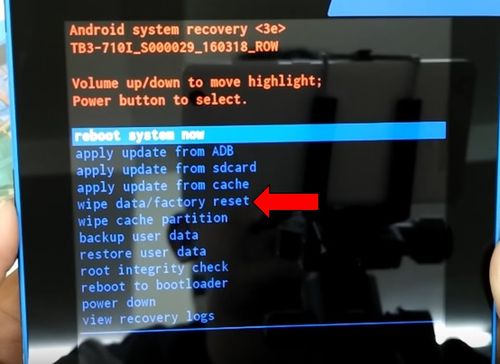
4. შემდეგ მენიუში აირჩიეთ დიახ - წაშალეთ მომხმარებლის ყველა მონაცემი.

5. დასუფთავების პროცესი შიდა მეხსიერება ტაბლეტი მუშაობს. ეკრანის ბოლოში ნახავთ რამდენიმე ხაზს.

6. როდესაც დასუფთავების პროცესი დასრულებულია, თქვენ დაბრუნდებით პირველ მენიუში. ამჯერად აირჩიეთ გადატვირთეთ სისტემა ახლა.

ეს ყველაფერია! თქვენ უბრალოდ გააკეთეთ მყარი გადატვირთვა (წაშალეთ მონაცემები) თქვენს Lenovo Tab 3. ტაბლეტზე. თქვენი პრობლემა უნდა მოგვარდეს.
არის სიტუაციები, როდესაც ამ კომპანიის Lenovo A390 და სხვა სმარტფონებისთვის მძიმე გადატვირთვის აუცილებლობაა. ძირითადად, ისინი ამას აკეთებენ, თუ მათ ტელეფონის გაყიდვა სურთ, ან პაროლის დაკარგვის შემთხვევაში ცდილობენ განბლოკვას.
პირველ რიგში, უნდა გახსოვდეთ რა არის რთული გადატვირთვა და გადაწყვიტეთ ეს გჭირდებათ.
მყარი გადატვირთვა - ეს არის მოწყობილობის “მყარი” გადატვირთვა, რომლის დროსაც ყველა პარამეტრი გადატვირთულია ქარხნის პარამეტრებში, რაც გულისხმობს ტელეფონის შიდა მეხსიერებაში შენახული პროგრამებისა და მონაცემების (მუსიკას, ფილმებს, ფოტოებს, დოკუმენტებს).
თუ ადამიანს სურს სმარტფონის გაყიდვა რწყილის ბაზარზე, მაგრამ არ სურს რაიმე პირადი მონაცემების დატოვება, იგი აკეთებს Hard Reset- ს და ტელეფონს შინაგანად გამოიყურება სრულიად ხელშეუხებელი.
უფრო სერიოზული სიტუაციაა პაროლის დაკარგვა ( გრაფიკული კლავიში) სმარტფონიდან. ამ შემთხვევაში, თუ ვერ შეძლებთ მოწყობილობის განბლოკვას ანგარიში Google (თქვენ ამას არ ახსოვს პაროლი), მყარი გადატვირთვა ერთადერთი გამოსავალია.
რთული გადატვირთვის ("მძიმე გადატვირთვა") აუცილებელია:
- გამორთეთ მოწყობილობა
- გამართავს მოცულობის rocker და დააჭირეთ ღილაკს. ამ შემთხვევაში, დადგენილიდან გამომდინარე პროგრამამოწყობილობას შეუძლია განსხვავებულად მოიქცეს. ასეთი მანიპულირება საშუალებას აძლევს მოწყობილობას შევიდეს აღდგენის რეჟიმში, რომელიც შეიძლება იყოს საბაჟო (პერსონალური აღდგენა) ან.
პერსონალურ აღდგენაში: ხმის ღილაკების გამოყენებით შეარჩიეთ „წაშლა მონაცემები / ქარხნის გადატვირთვა“ და დაადასტურეთ თქვენი არჩევანი ღილაკზე დაჭერით.
განყოფილებაში, რომელიც იხსნება, შეარჩიეთ "დიახ - წაშალეთ ყველა მომხმარებლის მონაცემი" პუნქტი, დაადასტურეთ თქვენი არჩევანი ღილაკზე დაჭერით.

"ფორმატირების" დასრულების შემდეგ შეარჩიეთ "გადატვირთეთ სისტემა ახლა" პუნქტი, რომელიც განაახლებს სისტემას.
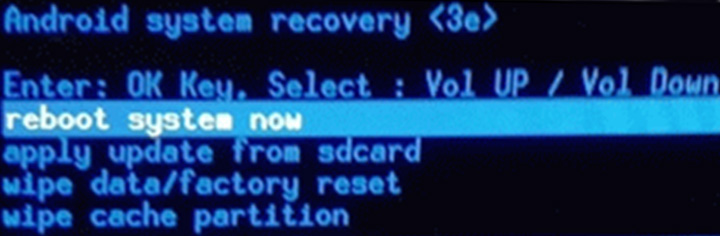
TWRP- ს აღდგენაშიოპერაციის პრინციპი თითქმის იგივეა, გარდა იმისა, რომ ნავიგაცია ხორციელდება სენსორული ღილაკების გამოყენებით.
თქვენ უნდა წასვლა WIPE განყოფილებაში და შეარჩიოთ FACTORY RESET ელემენტი, დაადასტუროთ თქვენი არჩევანი თქვენი თითის ეკრანზე გადაადგილებით (დარტყმა).
ვკონტაქტე
თანამედროვე ადამიანი გახდა წარმოუდგენლად დამოკიდებული ბევრ მოწყობილობებზე, რომელთა შემადგენლობაში შედის ტაბლეტი. ეს გასაკვირი სულაც არ არის, რადგან თქვენ შეგიძლიათ შეინახოთ სასარგებლო და მნიშვნელოვანი ინფორმაცია ტაბლეტზე, რომელიც ყოველთვის უნდა იყოს ხელთ. ამასთან, ზოგჯერ, წარუმატებელი განახლების შემდეგ, ბუნდოვანი პროგრამების ჩამოტვირთვა, არასწორად მითითებული პარამეტრები, Android უარს ამბობს მუშაობაზე და საჭიროებს პარამეტრების გადატვირთვას, აპარატის ზიანის მიყენების გარეშე. ამ შემთხვევაში, მიზანშეწონილია გაეცნოთ სპეციალისტების რეკომენდაციებს, თუ როგორ უნდა შეცვალოთ ტაბლეტი ქარხნის პარამეტრებში.
თუ ქარხნის პარამეტრები გადატვირთულია, შეიძლება მნიშვნელოვანი ინფორმაცია დაიკარგოს.
ტაბლეტის ქარხნის პარამეტრებში გადატვირთვა მიზანშეწონილია, თუ პლანშეტი მუშაობს ერთი წებოვნების გარეშე, მაგრამ მეპატრონემ გადაწყვიტა მისი გაყიდვა. რა თქმა უნდა, არავის სურს პირადი ინფორმაცია ექსტრანტული გახდეს.
აქტუალური მიზეზები
Android ტაბლეტზე პარამეტრების გადატვირთვა აშორებს აბსოლუტურად ყველა ინფორმაციას მოწყობილობაზე. მანიპულაციების დასრულების შემდეგ, მეპატრონე მიიღებს ტაბლეტს, რომელიც იქნება იმავე pristine მდგომარეობაში, როგორც ეს იყო მისი შეძენის პირველ დღეს.
ქარხნის პარამეტრებში ასეთი გადატვირთვა სასარგებლოა, როდესაც Android- მა უარი თქვა მუშაობაზე, გამონაყარის პარამეტრების გამო, უხარისხო განახლებების გამო. გადატვირთვა საშუალებას გაძლევთ სუნთქოთ მეორე სიცოცხლე თქვენს საყვარელ ტაბლეტში.
კერძოდ, მიზეზი გაუმართაობა Android და ხშირი გაყინვა მრავალი შეცდომის გამო, განახლება იყო Android 5.0 Lollipop, დაუნდობლად აითვისებდა მოწყობილობის მეხსიერება და იწვევს აბსოლუტურად არასტაბილურ ოპერაციას. ათასობით მომხმარებელმა შეძლო Android- ის სტაბილურობის აღდგენა მხოლოდ მას შემდეგ, რაც აღმოჩნდა, რომ ყველა არასწორ პარამეტრს გადატვირთავს.

როდესაც Android უარს ამბობს SIM ბარათების ჩვენებაზე, თქვენ ასევე უნდა იფიქროთ მოქმედებებზე, რომელთა საშუალებითაც შეგიძლიათ პარამეტრების გადატვირთვა.
პარამეტრების გადატვირთვა და მათი ქარხნის პარამეტრებში დაბრუნება ასევე მნიშვნელოვანია, როდესაც ტაბლეტი არ ცნობს USB ფლეშ დრაივს და არასწორად აჩვენებს ინფორმაციას ბატარეის დატენვის შესახებ.
თუ მთავარი მიზანი ტაბლეტის გაყიდვაა, მაშინ უსაფრთხოდ შეგიძლიათ ამგვარი მანიპულაციების განხორციელება. თუ თქვენ აპირებთ გაჯეტის გამოყენების გაგრძელებას, მნიშვნელოვანია მფლობელისთვის შეინახოს ამ ტაბლეტში დაცული ინფორმაცია.
ამასთან დაკავშირებით, მნიშვნელოვანია Android ტაბლეტის გადატვირთვამდე სარეზერვო, რაც საშუალებას მოგცემთ შემდგომში აღადგინოთ ყველა ინფორმაცია და უზრუნველყოთ აპარატის შემდგომი კომფორტული გამოყენება.

აღდგენის პარამეტრები
Android- ს აქვს პარამეტრების გადატვირთვის რამდენიმე ვარიანტი, რომელთა შორის არის რთული და რბილი გადატვირთვა. თავად მესაკუთრემ უნდა დაადგინოს, თუ როგორ უნდა შეცვალოს პარამეტრი პლანშეტზე, რომელი გზა მისთვის სასურველი იქნება.
რბილი გადატვირთვა
რბილი გადატვირთვა არის მოწყობილობის ბანალური გადატვირთვა, რომლის გაკეთება შესაძლებელია რამდენიმე გზით.
რბილი გადატვირთვა შეიძლება განხორციელდეს ერთდროულად რამდენიმე გასაღების დაჭერით. ასეთი კლავიშების კომბინაცია შეიძლება განსხვავდებოდეს Android მოდელის მიხედვით.
რბილი გადატვირთვის ამოქმედება ასევე შესაძლებელია მომხმარებლის მენიუდან. ზოგიერთ მწარმოებელს აქვს აპარატურა აღჭურვილი Android ღილაკზე განთავსებული სპეციალური ღილაკებით, რომელთა დაჭერითაც შეგიძლიათ წარმატებით დაიწყოთ Soft Reset.
![]()
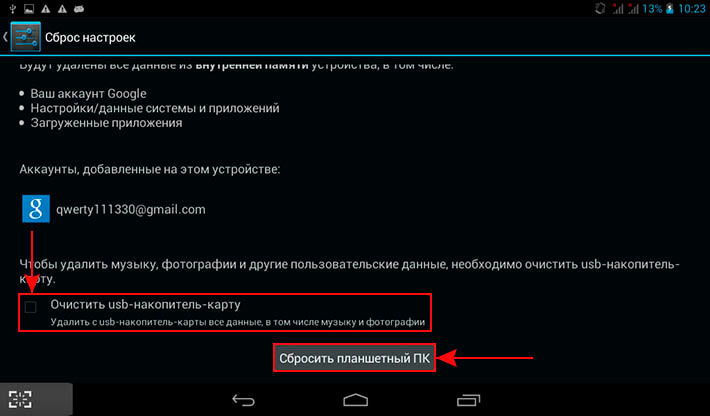
დასასრულს, Android კიდევ ერთხელ აჩვენებს გამარტივებულ მენიუს, დააჭირეთ ღილაკს "წაშლა ყველაფერი", შემდეგ დაიწყება პროცესი, რომელიც აღადგენს ქარხნის ასამბლეას. ეს პროცესი მოკლე დროში მიიღებს, საშუალოდ, ორიდან ხუთ წუთამდე, რის შემდეგაც Android გადატვირთეთ და მზად იქნება სამუშაოდ. შესაძლოა, Hard Reset- ის პირველივე წამოწყების დროს, ინგლისური ენა ავტომატურად დაყენდეს, შემდეგ მომხმარებელმა უნდა შევიდეს მენიუში და სტანდარტულად განათავსოს საჭირო ენა.

მეორე მყარი გადატვირთვის მეთოდი შესაფერისია იმ მომხმარებლებისთვის, რომელთა Android- ი უარს ამბობს ჩატვირთვისას. მყარი გადატვირთვა, განხორციელებული " აღდგენის მენიუ”. მასში შესაღწევად, თქვენ უნდა გამორთოთ გაჯეტი, შემდეგ უნდა დააჭიროთ გარკვეულ საკვანძო კომბინაციას (თითოეულს კონკრეტული მოდელი კომბინაცია შეიძლება განსხვავდებოდეს, ამიტომ ინტერნეტში უნდა მოიძებნოს საძიებო სისტემაში მოწყობილობის მოდელის მითითებით).

უმეტეს მოდელებზე, ერთდროულად დააჭირეთ ღილაკს და მოცულობის ღილაკს. დაჭერით არ უნდა იყოს მოკლევადიანი, მაგრამ მცირედი დაჭერით. შემდეგი, დააჭირეთ ღილაკს ქვევით ღილაკს და გააჩერეთ სანამ აღდგენის მენიუ გამოჩნდება, რაც საშუალებას გაძლევთ აღადგინოთ ქარხნის მდგომარეობა.
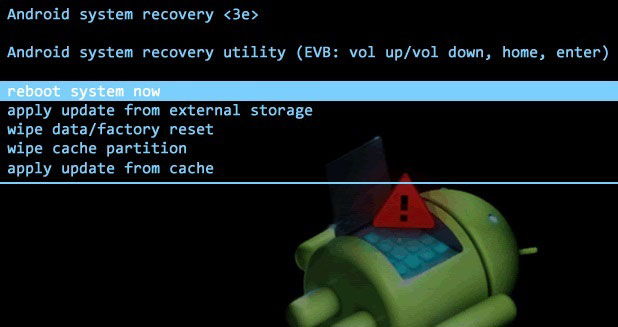
აღდგენის რეჟიმში, გადატვირთეთ Android, დააჭირეთ ისევ ღილაკს და მოცულობის ღილაკს და შემდეგ გადადით ქვემო პუნქტზე „Wipe data / ქარხნის გადატვირთვა“.

უნდა აღინიშნოს, რომ აღდგენის მენიუს რეჟიმში, გაჯეტის შეხებით კონტროლი არ არის შესაძლებელი, შესაბამისად, თქვენ შეგიძლიათ მხოლოდ ერთი ქვეგანდიდან მეორეზე გადასვლა, შემდეგ მოცულობის ღილაკის გამოყენებით.
მოთხოვნაზე „დიახ, წაშალეთ ყველა მომხმარებლის მონაცემი“ დადასტურებული პასუხის მიღების შემდეგ, პლანშეტი დაიწყებს ყველა არსებული ინფორმაციის და დაინსტალირებული პროგრამის სრულ წაშლას, რის შემდეგაც მოწყობილობას არ ექნება მომხმარებლის მონაცემები, ადრე დაყენებული პროგრამა და განახლებები.

თუ თქვენ გაქვთ ინფორმაცია იმის შესახებ, თუ როგორ უნდა აღადგინოთ გაჯეტის სწორი ფუნქციონირება, ხშირად არ უნდა მიმართოთ Hard Reset- ს. იგი ხორციელდება მხოლოდ ყველაზე გამონაკლის შემთხვევებში. ჯერჯერობით უკეთესია, დააინსტალირეთ პროგრამები და განახლებები, რომელთა მომხმარებლების უმეტესობა ენდობა და ექსპერტების მიერ არის რეკომენდებული. ამ შემთხვევაში, მოწყობილობა აღფრთოვანებული იქნება impeccable მუშაობით, და აღარ იქნება საჭირო ქარხნის მდგომარეობაში დაბრუნების განხორციელება.
თუ ტაბლეტი ან lenovo ტელეფონი შეცდომაა, ეს არ არის ჩართული ან უარს იტყვით ნებისმიერი აპლიკაციის გახსნაზე, შემდეგ გაჯეტი სერვისცენტრამდე მიყვანამდე, შეგიძლიათ შეეცადოთ საკუთარი თავის აღდგენა. ამისათვის გამოიყენეთ ქარხნის გადატვირთვა ან მყარი გადატვირთვა. Android მოწყობილობებზე რამდენიმე გზა არსებობს: პარამეტრების მენიუს გამოყენებით (თუ მოწყობილობა მუშაობს) და სპეციალური აღდგენის მენიუს გამოყენებით.
ქარხნის პარამეტრების აღდგენამდე, თქვენ უნდა შეინახოთ ყველა ფაილი სხვა საშუალებაზე. ღირს ამოღება miscroSD ბარათის და სიმ ბარათიგადარჩენა სატელეფონო წიგნი. სარეზერვო კონტაქტების შექმნა ძალიან მარტივია. ამისათვის ჩადეთ SIM ბარათი სხვა Lenovo ტელეფონში (ან სხვა) და გამოიყენეთ პროგრამები კონტაქტების მონაცემთა ბაზის ასლის შესაქმნელად.
როგორ გავაკეთოთ რთული გადატვირთვა?
როგორც ზემოთ აღინიშნა, პარამეტრების გადატვირთვის ორი გზა არსებობს. თუ Android მოწყობილობა იწყება, მაშინ მყარი გადატვირთვა უმჯობესია პარამეტრების მენიუს საშუალებით.
ჩვენ ვიყენებთ პარამეტრებს
პირველ რიგში, გადადით პარამეტრებზე, აირჩიეთ "აღდგენა და გადატვირთვა" -\u003e "პარამეტრების გადატვირთვა", დაადასტურეთ განზრახვა სპეციალური ღილაკით, შემდეგ გაეცანით ინფორმაციულ გზავნილს და დაიწყეთ პარამეტრების გადატვირთვა ღილაკის "წაშლა ყველაფრის" გამოყენებით. შემდეგი, Lenovo ტელეფონის ქარხნის პარამეტრები აღდგება.
აღდგენის მენიუს გამოყენებით
ეს მეთოდი ისეთივე მარტივია, როგორც პირველი. მოქმედებების ეტაპობრივი ალგორითმი:
- გამორთეთ სმარტფონი. ამოიღეთ miscroSD ბარათი და SIM ბარათი.
- დააჭირეთ დენის ღილაკს და ხმის ღილაკს.
- შეარჩიეთ მე -3 პუნქტი "Wipe data ..." (გადართვა ხორციელდება ხმის შეცვლის ღილაკების გამოყენებით). დააჭირეთ ღილაკს ღილაკის დასადასტურებლად.
- შეარჩიეთ მე -2 პუნქტი „მომხმარებლის ყველა მონაცემის წაშლა“.
- თუ ტელეფონი ავტომატურად არ დაიწყება, აირჩიეთ "გადატვირთეთ სისტემა ახლა" პუნქტით. შემდეგ ჯერზე, სმარტფონი ჩართავს უკვე ქარხნის პარამეტრებთან ერთად.

როგორ გავაკეთოთ რთული გადატვირთვა?
ასევე შესაფერისია ქარხნის პარამეტრების აღდგენის ზემოთ მითითებული მეთოდები lenovo ტაბლეტი. ერთადერთი განსხვავება ის არის, რომ თუ მყარი გადატვირთვისას პარამეტრების მენიუს გამოყენებით, ღილაკს ეწოდება "გადატვირთვის ტაბლეტი PC".
გადატვირთვაა ეფექტური მეთოდი Android მოწყობილობის ნორმალური მუშაობის აღდგენა. თუ Lenovo სმარტფონი დაბლოკილია ან არ ჩართულია, მაშინ შეგიძლიათ შეეცადოთ შეაკეთოთ Hard Reset.




